
Error en la copia de seguridad de iCloud | El iPhone no realiza copias de seguridad en iCloud (14 correcciones)

Con la prevalencia de los dispositivos móviles, cada vez más personas confían en la copia de seguridad en la nube para proteger sus datos. iCloud, como uno de los servicios en la nube proporcionados por Apple, es ampliamente utilizado para la copia de seguridad de datos por parte de los usuarios de iPhone. Sin embargo, a veces, puede encontrar fallas en la copia de seguridad de iCloud, lo que puede ser confuso y frustrante. ¿Por qué mi iPhone sigue diciendo que falló la copia de seguridad de iCloud? Lea atentamente el tutorial para identificar las razones de las fallas de copia de seguridad de iCloud y encontrar soluciones.
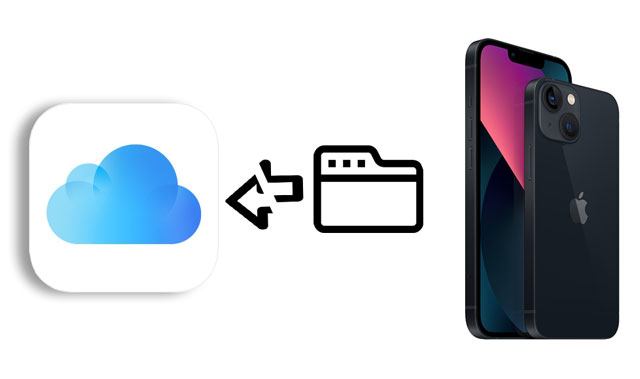
Antes de explorar soluciones específicas para solucionar el problema de que la copia de seguridad de iCloud sigue fallando, es importante saber primero por qué falló la copia de seguridad de iCloud para que se puedan tomar las medidas adecuadas. Las razones más comunes por las que la copia de seguridad de iCloud no funciona radican en:
Conexión de red inestable: la copia de seguridad de iCloud requiere una conexión Wi-Fi estable. Si la conexión es inestable, es posible que se interrumpa la copia de seguridad.
Espacio de almacenamiento insuficiente: Si iCloud no tiene suficiente espacio para almacenar nuevas copias de seguridad, la copia de seguridad fallará.
Versión de software obsoleta: Una versión iOS obsoleta en el iPhone puede causar problemas de copia de seguridad.
Problemas de configuración del sistema: La configuración incorrecta del sistema puede impedir que iCloud realice una copia de seguridad correctamente.
Estado del servidor: Ocasionalmente, los servidores de Apple pueden encontrar problemas, lo que puede afectar la funcionalidad de copia de seguridad de iCloud.
Archivos de copia de seguridad dañados: En algunos casos, los archivos de copia de seguridad dañados pueden impedir que se complete el proceso de copia de seguridad.
ID de Apple y contraseña incorrectos: Asegurarse de que su ID de Apple y contraseña sean correctas es crucial para el proceso de copia de seguridad de iCloud.
Te puede interesar:
[Razones y soluciones] Solucionar problemas de notificación fallida de copia de seguridad de iPhone
Cómo reparar el error de iCloud al conectarse al servidor en Mac/ iPhone / iPad
Cuando encuentre el error "Error en la copia de seguridad de iCloud", los siguientes métodos pueden ayudar a resolver el problema.
Al realizar una copia de seguridad de iCloud, una conexión Wi-Fi estable es crucial. Si la señal Wi-Fi es inestable o hay problemas de conexión, es posible que la copia de seguridad de iCloud siga fallando. Por lo tanto, es importante asegurarse primero de que su iPhone esté conectado a una red Wi-Fi estable con una señal fuerte. Si hay problemas de conexión Wi-Fi, puede intentar acercarse al enrutador o reiniciar el enrutador para mejorar la calidad de la conexión. Solo con una conexión Wi-Fi estable puede realizar la copia de seguridad de iCloud sin problemas.
Restablecer la configuración de red es un método común para resolver problemas de conexión Wi-Fi. Al restablecer la configuración de red, puede borrar la información de configuración de red en el dispositivo y, a continuación, volver a configurar las conexiones de red, lo que a veces puede resolver problemas de conexión Wi-Fi. Si tiene problemas de conexión Wi-Fi, puede intentar usar este método para volver a conectarse, resolviendo así las fallas de copia de seguridad de iCloud. Estos son los pasos:
Paso 1. Vaya a "Configuración" > "General" > "Restablecer" > "Restablecer configuración de red".
Paso 2. Si se le solicita, ingrese la contraseña y confirme el restablecimiento.

A veces, ciertas configuraciones en el dispositivo pueden interferir con la copia de seguridad de iCloud, por lo que restablecer todas las configuraciones podría ser un método para resolver fallas de copia de seguridad. Al restablecer todas las configuraciones, puede borrar todas las configuraciones del dispositivo, restaurándolo a su estado predeterminado de fábrica. A continuación te explicamos cómo hacerlo:
Paso 1. Abra la "Configuración" del iPhone > "General" > "Restablecer" > "Restablecer todas las configuraciones".
Paso 2. Toque "Restablecer todas las configuraciones" nuevamente para confirmar la operación. Su iPhone se apagará, se restablecerá y se encenderá.
Paso 3. Después de encenderlo, deberá volver a configurar todos los ajustes del dispositivo, como contraseñas de Wi-Fi, Bluetooth, etc.

De hecho, la pantalla de su iPhone debe estar bloqueada para realizar la copia de seguridad automática de iCloud. Si ha desactivado la opción de bloqueo automático, es posible que se olvide de bloquear la pantalla por la noche. Para comprobar si has activado la opción de bloqueo automático en tu iPhone:
Paso 1. Inicie la aplicación "Configuración" en su iPhone.
Paso 2. Desplázate hacia abajo para seleccionar la opción "Pantalla y brillo".
Paso 3. Haga clic en "Bloqueo automático" y elija la frecuencia de bloqueo entre 30 segundos y 5 minutos.

Lecturas adicionales:
iCloud proporciona un espacio de almacenamiento limitado y, si se queda sin espacio, no se pueden completar las copias de seguridad. Por lo tanto, si encuentra fallas en la copia de seguridad de iCloud, puede intentar limpiar el almacenamiento de iCloud eliminando datos o archivos de copia de seguridad innecesarios para liberar espacio. Para solucionar esto:
Paso 1. Ejecute la aplicación "Configuración" en su iPhone y toque su nombre en la parte superior.
Paso 2. Seleccione "iCloud" > "Administrar almacenamiento" para ver cuánto almacenamiento queda y qué aplicación ocupa más espacio.
Paso 3. Si el almacenamiento de iCloud es insuficiente, elimine los archivos innecesarios en su iPhone o actualice su plan de iCloud +.

Una vez que haya dejado espacio para más espacio de almacenamiento, intente hacer una copia de seguridad de su iPhone en iCloud nuevamente.
Si su espacio de almacenamiento de iCloud es insuficiente, puede considerar cambiar su plan de almacenamiento de iCloud para obtener más espacio de almacenamiento. Estos son los pasos:
Paso 1. Ve a "Ajustes" > tu nombre > "iCloud".
Paso 2. Toca "Administrar almacenamiento" o "Almacenamiento de iCloud".
Paso 3. Seleccione "Cambiar plan de almacenamiento" y, a continuación, elija un plan de almacenamiento que se adapte a sus necesidades.

A veces, las cuentas de iCloud pueden experimentar anomalías de inicio de sesión o problemas de sincronización, lo que provoca fallas en las copias de seguridad. Por lo tanto, cerrar sesión y luego volver a iniciar sesión en su cuenta de iCloud puede ser un método para resolver problemas de falla de copia de seguridad. A continuación te explicamos cómo hacerlo:
Paso 1. Ejecute la aplicación "Configuración" del iPhone y toque su nombre en la parte superior.
Paso 2. Desplácese hacia abajo hasta la parte inferior para tocar la opción "Cerrar sesión".
Paso 3. Más tarde, haga clic en el botón "Iniciar sesión" nuevamente cuando aparezca en la pantalla.
Paso 4. Ingrese su ID de Apple y contraseña, y habilite la copia de seguridad automática en iCloud nuevamente.

Deshabilitar y volver a habilitar temporalmente la copia de seguridad de iCloud puede ayudar a resolver cualquier problema temporal. Debes seguir estos pasos:
Paso 1. Ve a "Ajustes" > tu nombre > "iCloud" > "Copia de seguridad de iCloud".
Paso 2. Apague el interruptor "Copia de seguridad de iCloud" y espere unos segundos.
Paso 3. Vuelva a encender el interruptor e inicie manualmente la copia de seguridad.

Aprende más:
¿Cómo arreglar la unidad de iCloud que no se sincroniza en Windows dispositivos 11 /Mac/iOS ?
Backup Essentials: ¿Cuánto almacenamiento de iCloud se necesita para una copia de seguridad?
A veces, las fallas de copia de seguridad de iCloud pueden ocurrir debido a una versión de software de iOS obsoleta en el dispositivo. Por lo tanto, actualizar rápidamente el software iOS podría ser un método para resolver los problemas de falla de la copia de seguridad. Para actualizar el software iOS , siga los pasos que se indican a continuación:
Paso 1. Abra la aplicación "Configuración" en su iPhone.
Paso 2. Desplázate hacia abajo y selecciona la opción "General".
Paso 3. En la página de configuración general, toque "Actualización de software".
Paso 4. Si hay disponible una nueva versión de iOS software, toque "Descargar e instalar".
Paso 5. Espere a que se complete la actualización, luego proceda a realizar una copia de seguridad de iCloud nuevamente.

Cuando encuentre problemas de copia de seguridad de iCloud que sigan fallando, puede intentar resolverlos reiniciando su iPhone. Reiniciar su iPhone puede borrar los problemas temporales del sistema y el caché, restaurando el dispositivo a su funcionamiento normal. Estos son los pasos:
Paso 1. Mantenga presionado el botón de reposo / activación en el costado o en la parte superior del dispositivo hasta que aparezca la opción "deslizar para apagar".
Paso 2. Deslice el botón "deslizar para apagar" para apagar el dispositivo.
Paso 3. Espere a que el dispositivo se apague por completo y, a continuación, mantenga pulsado el botón de reposo/activación de nuevo para encender el dispositivo.
Paso 4. Espere a que el dispositivo se inicie por completo, luego proceda a realizar una copia de seguridad de iCloud nuevamente.

¿Qué pasa si la copia de seguridad de iCloud falla cada vez? En lugar de hacer una copia de seguridad de su iPhone en iCloud, puede probar iTunes o Finder para hacer una copia de seguridad de su iPhone en una PC Windows o Mac. A continuación te explicamos cómo hacerlo:
Paso 1. Conecte su iPhone a su computadora a través de un cable USB y ejecute la última versión de iTunes.
Paso 2. Toque el icono del iPhone cuando aparezca en la ventana de iTunes y seleccione Esta computadora en "Resumen" > "Copias de seguridad".
Paso 3. Toque "Hacer copia de seguridad ahora" para hacer una copia de seguridad de su iPhone en la computadora.

A veces, las fallas de copia de seguridad de iCloud pueden ocurrir debido a problemas de servicio o mantenimiento de iCloud. Por lo tanto, cuando se encuentren problemas de falla de copia de seguridad, es recomendable verificar primero el estado de los servicios de iCloud. Puede visitar el sitio web oficial de Apple y acceder a la página de estado del servicio de iCloud para verificar si hay problemas relevantes o información de mantenimiento. Si encuentra alguna interrupción del servicio, podría deberse a problemas con el servidor que causan fallas en las copias de seguridad. En tales casos, es posible que deba esperar hasta que el servicio se restablezca a la normalidad antes de intentar volver a realizar una copia de seguridad.

Si encuentra el problema de la copia de seguridad de iCloud fallida y ninguno de los métodos anteriores resuelve el problema, es recomendable ponerse en contacto con el servicio de atención al cliente oficial de Apple para obtener ayuda. No está mal ponerse en contacto con el departamento técnico de Apple, y tienes dos formas de hacerlo:
Lea también:
¿Restaurar desde iCloud en pausa? ¡Arréglalo con 9 soluciones aquí!
Aunque iCloud es una herramienta de copia de seguridad conveniente, es posible que encuentre el problema de falla de la copia de seguridad de iCloud. En ese caso, puede hacer una copia de seguridad de su iPhone en una computadora con la aplicación alternativa Coolmuster iOS Assistant. Es una poderosa herramienta de administración de datos iOS que puede ayudar a los usuarios a hacer copias de seguridad y restaurar fácilmente los datos del iPhone. Es mejor de usar que la copia de seguridad de iCloud y hace una copia de seguridad de todo, desde su iPhone a una computadora sin iTunes, iCloud o consumo de red.
Características principales de Coolmuster iOS Assistant:
A continuación te explicamos cómo hacer una copia de seguridad de tu iPhone en el ordenador utilizando iOS Asistente:
01Instale y abra Coolmuster iOS Assistant en su computadora.
02Conecte su iPhone a la computadora con un cable USB y confíe en la computadora si se le solicita. Una vez conectado, verá la interfaz de inicio a continuación.

03Haga clic en la sección "Super Toolkit" en la parte superior y elija "Copia de seguridad y restauración de iTunes". Después de eso, toque "Copia de seguridad" > seleccione su iPhone de la lista > defina una ubicación para almacenar sus datos. Finalmente, presione "Aceptar" para iniciar el proceso de copia de seguridad.

Pregunta 1 ¿Qué se incluye en la copia de seguridad de iCloud?
iCloud solo hará una copia de seguridad de la información y la configuración guardada en su iPhone, iPad y iPod touch, sin incluir información en iCloud, como contactos, notas, marcadores, calendarios, mensajes, notas de voz, fotos de iCloud y fotos compartidas.
Pregunta 2 ¿Cuánto tiempo debe tardar la copia de seguridad de iCloud?
No hay un tiempo estándar para una copia de seguridad de iCloud, según el tamaño de sus datos, la condición de Wi-Fi y el rendimiento del dispositivo. Pero normalmente se tarda entre 30 minutos y 2 horas en hacer una copia de seguridad de todo lo que hay en tu iDevice.
Si encuentra el problema "Error en la copia de seguridad de iCloud", puede usar los métodos mencionados anteriormente para la reparación. Coolmuster iOS Assistant recomienda encarecidamente como solución alternativa para hacer copias de seguridad de los datos del iPhone. No solo es potente y fácil de usar, sino que también ayuda a evitar los problemas de pérdida de datos causados por fallas en las copias de seguridad de iCloud. Si encuentra fallas en la copia de seguridad de iCloud, considere intentar Coolmuster iOS Assistant para resolver el problema y proteger sus datos importantes.
Si crees que este tutorial es útil, compártelo con más usuarios de Apple.
Artículos relacionados:
13 soluciones para arreglar las fotos de iCloud que no se sincronizan en iPhone / iPad /Mac
No se pudo completar la última copia de seguridad [Razones y soluciones]
¿Cuántas copias de seguridad guarda iCloud? ¡Descubre las respuestas aquí!
Error en la actualización del software del iPhone: cómo actualizar a iOS 15/16/17 sin problemas
¿Cómo descargar la copia de seguridad de iCloud con facilidad? 4 Métodos [Actualizado]

 Transferencia iOS
Transferencia iOS
 Error en la copia de seguridad de iCloud | El iPhone no realiza copias de seguridad en iCloud (14 correcciones)
Error en la copia de seguridad de iCloud | El iPhone no realiza copias de seguridad en iCloud (14 correcciones)





